Slik løser du Bluetooth-problemer på Windows 10

Bluetooth lar deg koble Windows 10-enheter og tilbehør til PC-en din uten behov for ledninger. Her er ulike teknikker for å løse Bluetooth-problemer.
Personvern er en bekymring for alle, og det må håndteres nøyaktig. Det har blitt lagt merke til i det siste at vi fortsetter å bekymre oss for informasjonen på smarttelefoner. Muligheten for at data kommer i feil hender er en mye større trussel. Tilgangen til private meldinger er et annet av problemene som må løses.
Du må være klar over Facebook Messenger, den dedikerte meldingsappen som er tilgjengelig for både Android- og iOS- enheter. Messenger er appen som er en direktemeldingsplattform for mobile enheter med alle Facebook-brukere. Appen lar chatten fra nettleseren synkroniseres innenfor, og viser dermed den samme chatten mens du går fremover.
Appen lar deg foreta tale- og videosamtaler, sammen med deling av media og andre filer. Den lar deg samhandle med folk med de mest nyttige funksjonene. Disse fantastiske egenskapene gjør den til en av de beste direktemeldingsappene for smarttelefoner.
Du må vite hvor viktig det er å holde chatten vår privat. Også sårbarheten øker hvis andre bruker smarttelefonen din. For å få løsningen må du låse Facebook Messenger og holde chattene dine private.
Hvordan låse Facebook Messenger på telefonen?
La oss legge til en lås for appen på telefonen din. Det er mange fantastiske applåser tilgjengelig for Android. Man kan alltid bruke de innebygde låsene for telefoner, men ikke alle apper kan låses med standard innebygd lås.
Men for mer sikkerhet, må du prøve låsene med funksjoner som ansiktslås og passord. Dette gjør det vanskelig for snokere å prøve å komme inn i appen din.
I de neste trinnene lærer vi hvordan du legger et passord på Messenger på telefonen. Listen nedenfor følger den beste applåsen som holder appene dine lagret med et passord eller lignende.
Applås – med fingeravtrykk, mønster og passord av Systweak Software er en slik app som hjelper deg med å låse Facebook Messenger . Ser etter metoder for å holde Facebook Messenger trygg fra selv om du overlater telefonen til andre. Dette fungerer for Android, og applikasjonen er tilgjengelig for nedlasting fra Google Play Store. Det er en lett app som er bra for telefonlagring. De svært personlige dataene oppbevares trygt med denne applåsen. Den ekstra sikkerheten er alltid et lag med beskyttelse som holder chattene på Messenger trygge.

Alt du trenger å gjøre er å få appen fra lenken nedenfor:
La oss begynne med trinnene som trengs for å sette et passord på Messenger.
Trinn 1: Start med å sette en lås for selve appen. Det vil være et 4-sifret passord eller et mønster (hvis det støttes av enheten). Du kan også bruke fingeravtrykkskanningen til å låse opp AppLock og andre programmer som er låst med den.

Trinn 2: På startskjermen kan du se listen for alle applikasjonene som finnes på Android-enheten din. Nå kan du begynne med å velge appene som skal låses med passordet.

Trinn 3: Finn Facebook Messenger, og trykk på låsikonet som er gitt foran den, for å slå den på.
Trinn 4: En pop up på skjermen din vil be deg om å gi nødvendige tillatelser for AppLock på enheten din. Slå på bryteren for brukstilgang for AppLock.
Deretter slår du på bryteren for skjermen over andre apper.

Trinn 5: Nå kan du se at låseikonet for Messenger-appen er blitt grønt, og det kan sees under Låste apper-delen. Her kan du enkelt legge til eller fjerne applikasjonene.
I disse enkle trinnene kan du enkelt legge inn et passord til Messenger og hindre appen din fra nysgjerrige apper. Nå, når Facebook Messenger åpnes på Android-enheten din, vil den vise låsen. For å låse opp kan du bruke det angitte passordet/mønsteret eller fingeravtrykket som brukes på enheten.
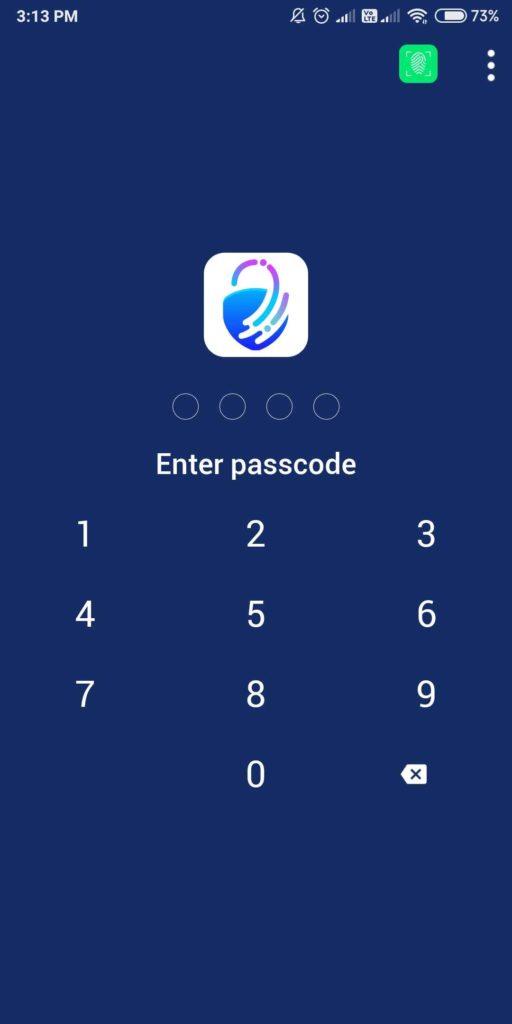
I tillegg gjør AppLock det veldig enkelt å gjenopprette passordet i tilfelle du glemmer det med gjenopprettings-e-postfunksjonen. Applås – Med fingeravtrykk, mønster og passord gir alternativet "Glemt passord" i slike scenarier. Du finner dette alternativet fra øverste høyre hjørne "tre prikker"-ikonet inne i appen. Trykk nå på OK og en e-post vil bli sendt til gjenopprettings-e-postadressen din som du har oppgitt.
Du kan enkelt sjekke passordet og begynne å bruke Facebook Messenger igjen.
Fremhev funksjoner som vil hjelpe deg med å låse Facebook Messenger-
Avslutning:
Slik låser du Facebook Messenger med en tredjepartsapplikasjon. Applåsen som vi nevnte her for Android-enheter -Applås - Med fingeravtrykk, mønster og passord er en god løsning for å holde den sikker. Du må bekymre deg for de personlige samtalene på appen siden alt er trygt lukket bak en lås som har et passord og mønsterlås.
Vi elsker å høre fra deg
Gi oss beskjed om dine synspunkter på denne artikkelen, og også hvis du har spørsmål, vennligst nevne i kommentarfeltet nedenfor. Vi legger ut blogger om de siste oppdateringene i teknologiverdenen, så fortsett å følge med. Abonner på vårt nyhetsbrev for å få jevnlige oppdateringer om teknologiverdenen. Følg oss også på sosiale medier - Facebook , Twitter og YouTube .
Bluetooth lar deg koble Windows 10-enheter og tilbehør til PC-en din uten behov for ledninger. Her er ulike teknikker for å løse Bluetooth-problemer.
Lær deg å ta kontroll over personvernet ditt ved å tømme Bing-søkeloggen og Microsoft Edge-loggen med enkle trinn.
Oppdag den beste samarbeidsprogramvaren for små bedrifter. Finn verktøy som kan forbedre kommunikasjon og produktivitet i teamet ditt.
Lær hvordan du holder statusen din aktiv i Microsoft Teams. Følg våre trinn for å sikre at du alltid er tilgjengelig for kolleger og kunder.
Oppdag den beste prosjektledelsesprogramvaren for småbedrifter som kan hjelpe deg med å organisere prosjekter og oppgaver effektivt.
Gjenopprett siste økt enkelt i Microsoft Edge, Google Chrome, Mozilla Firefox og Internet Explorer. Dette trikset er nyttig når du ved et uhell lukker en hvilken som helst fane i nettleseren.
Hvis du har mange duplikater klumpet på Google Photos eller ønsker å eliminere duplikatbilder, så sjekk ut de mange måtene å slette duplikater i Google Photos.
Hvordan fikse at Nintendo Switch ikke slår seg på? Her er 4 enkle løsninger for å fikse at Nintendo Switch ikke slår seg på.
Lær hvordan du tilbakestiller Gmail-passordet ditt enkelt og sikkert. Endre passordet regelmessig for å beskytte kontoen din.
Lær hvordan du konfigurerer flere skjermer på Windows 10 med denne bloggen. Det være seg to eller tre eller flere skjermer, du kan enkelt sette opp skjermer for spilling eller koding.








